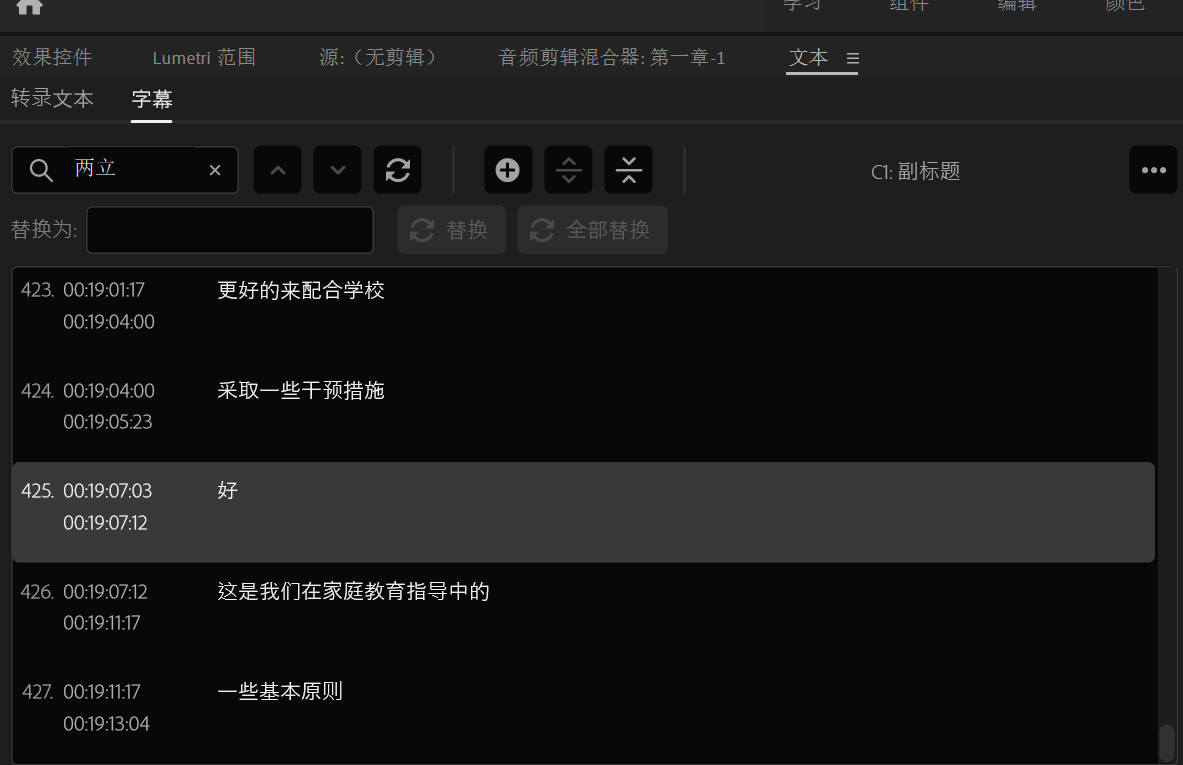免费下载Zoom会议_zoom使用手册!_zoom直播支持咨询
zoom可以说是成熟的视频会议、直播服务商之一;那如何获取和使用zoom呢?一下内容会给大家做一个简单的介绍
zoom会议支持电话 :151 3117 3261
一、zoom最新下载地址
针对桌面打造的电话、会议、聊天和白板等功能。
当您开始或加入自己的第一个Zoom会议时,网页浏览器客户端将自动下载,还可在这里进行手动下载。
https://zoom.us/client/5.14.11.17466/ZoomInstallerFull.exe?archType=x64

二、zoom使用wend
Zoom包含五个主要界面:主页、聊天、会议、联系人和设置界面。主页上可以创建/加入/分享视频会议以及设置相关信息;聊天页面则需要手动开启相应功能才能使用;而在“会议”页面上,则可以管理/查看已录制过得视频内容;联系人页面则方便地管理所有联系人信息;最后,“设置”页面中则可以对所有Zoom相关操作进行详尽管理。
屏幕共享
在直播时,Zoom提供了多种方式来共享屏幕:整个电脑屏幕全程共享模式、部分区域分享模式以及单程序窗口分享模式都可以轻松搞定哦~ 如果再配合白板+手写板一起使用效果更佳喔!此外,在手机和平板端也能够方便地镜像投影到电脑端进行展示。
zoom加入会议
zoom最新下载地址:https://zoom.us/client/5.14.11.17466/ZoomInstallerFull.exe?archType=x64
如果只需要音频分享,则仅需勾选“仅电脑音频”即可满足需求;而若需要连接外部投影设备展示书本内容等,则只需打开高级菜单下拉框并选择适当选项即可完成操作。
分组讨论
在直播的过程中,zoom提供了一个分组讨论的功能,也就是说在授课的过程中,教师可以随时对学生进行分组,以方便进行小组讨论等课堂活动。分组后的学生会被分别安排到对应小组房间中,待小组讨论时间结束后,大家又都回到主教室房间。
此功能需要在设置—常规—查看更多设置—会议中(高级)找到,并手动将其开启。
其他功能
除此之外,在高级设置中还可以找到一些隐藏秘籍,比如:注意力跟踪。
zoom直播视频稳定,界面简洁,其功能也较为丰富,特别是一些具有特色且好用的功能,如分组讨论功能等。对于远程直播教学来说,zoom能够帮助老师开展更多形式的课堂活动,提高远程教学的效率。